台式电脑win7系统安装 电脑win7系统一键安装
台式电脑使用多了会越来越卡。这时一般会选择重装系统。但有很多人都还不清楚怎么安装系统。下面就云骑士装机大师为例介绍一下电脑win7系统一键安装教程。
电脑win7系统一键安装步骤阅读
1、安装完以后打开云骑士装机大师。
2、打开后点击软件上方的一键装机。
3、选择最左边的系统重装。
4、云骑士会优先检测本地环境是否符合装机条件。
5、进入选择系统。选择微软官方原版。
6、再选择64位win7系统。
7、在弹出的下拉菜单中选择旗舰版。
8、资料备份资料可以根据自己的实际需求进行选择。
9、在弹出完成提示框。点击安装系统。
10、用户不用再进行操作了 云骑士会自动完成重装。
11、我们稍作等待系统就安装完成了。
电脑win7系统一键安装操作步骤
01 下载安装完以后打开云骑士装机大师。
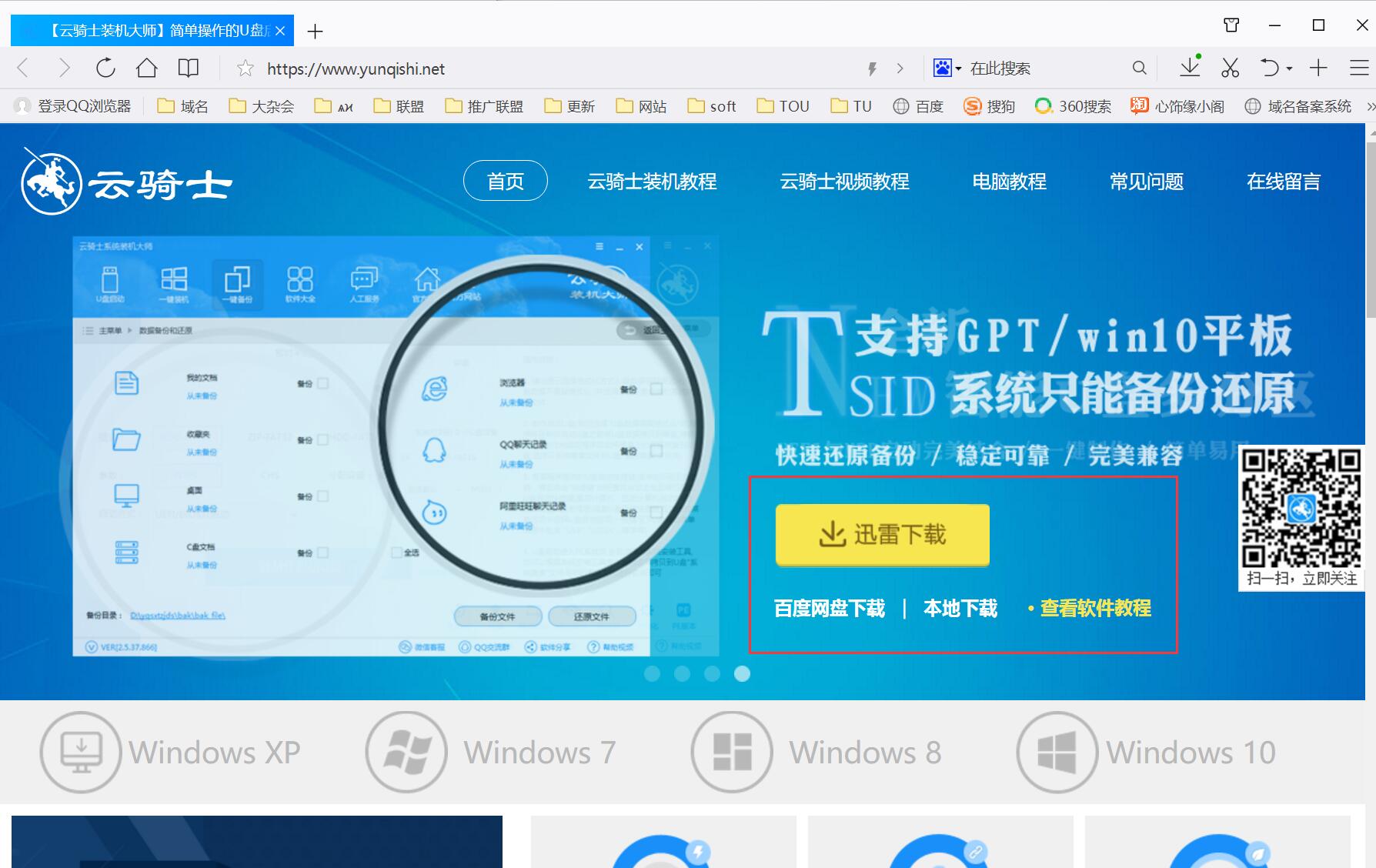
02 打开云骑士装机大师后点击软件上方的一键装机。
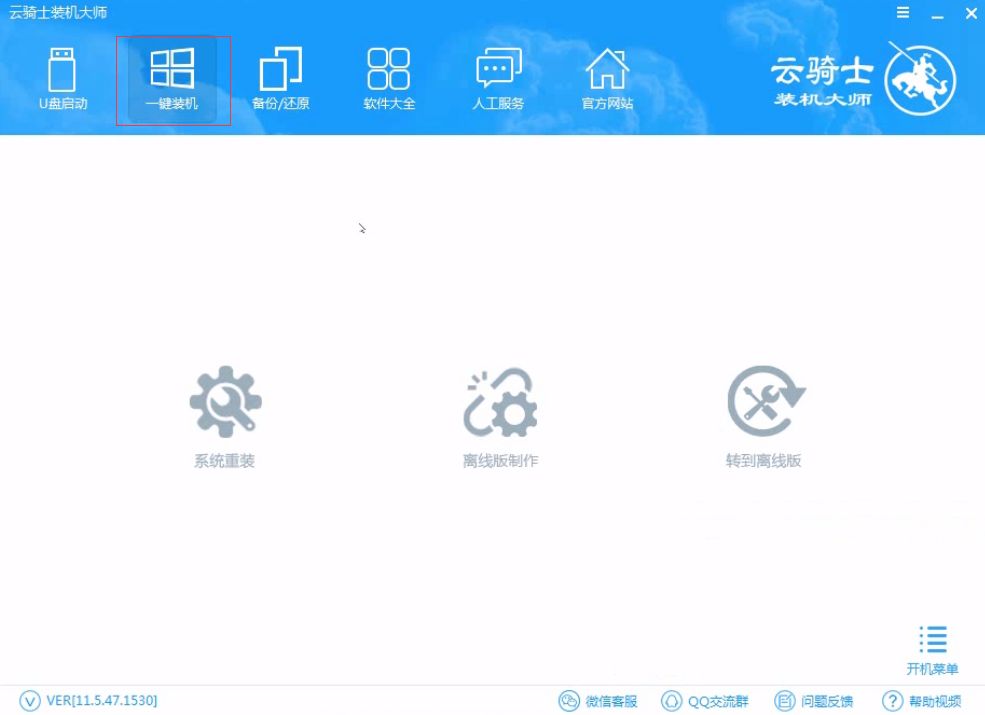
03 选择最左边的系统重装。
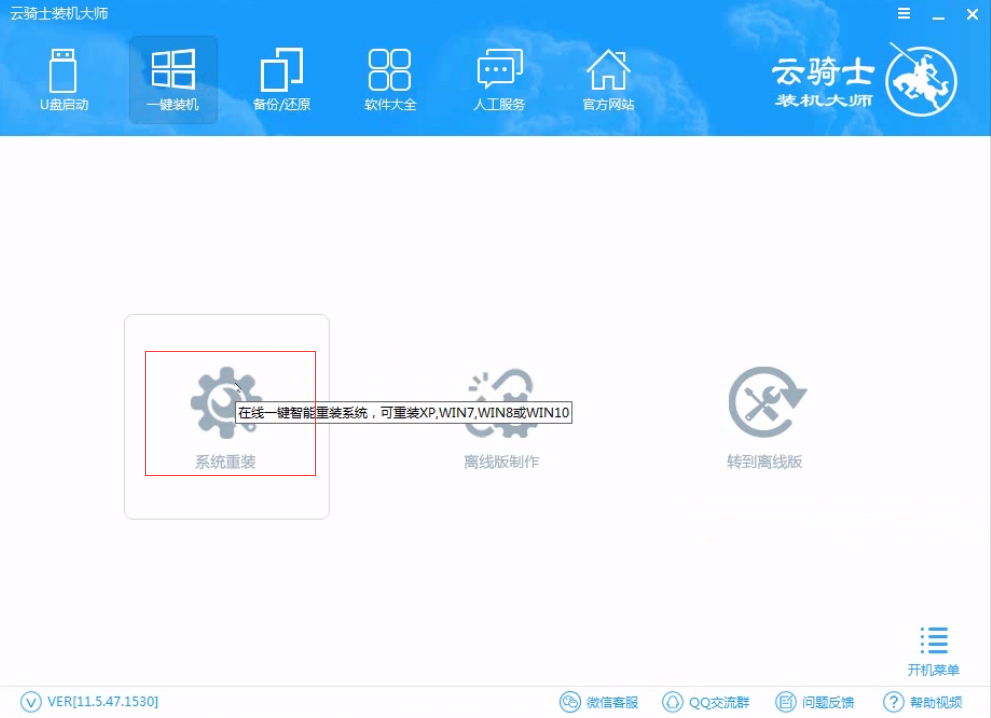
04 云骑士会优先检测本地环境是否符合装机条件 。检测完成后点击下一步。
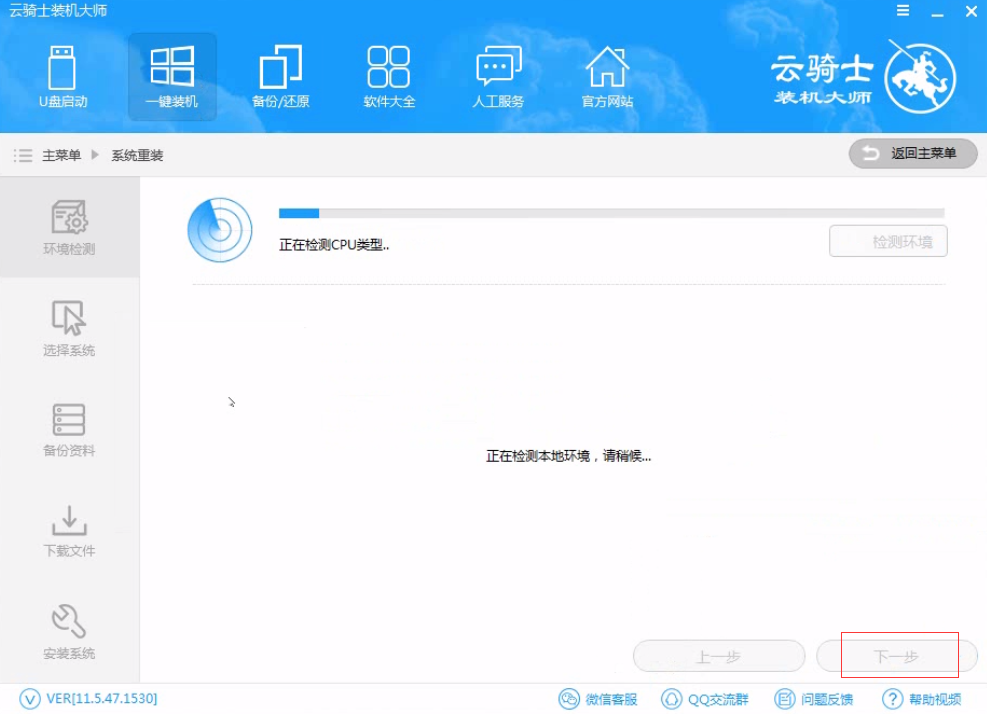
05 然后我们进入选择系统 。在这选择微软官方原版。
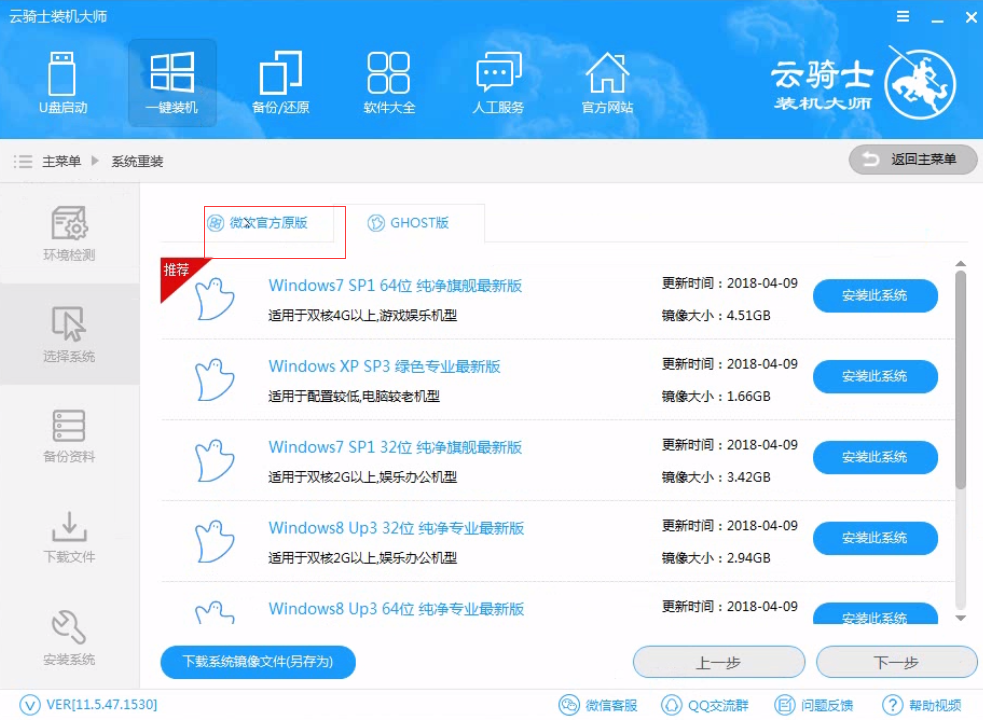
06 再选择64位windows7系统。
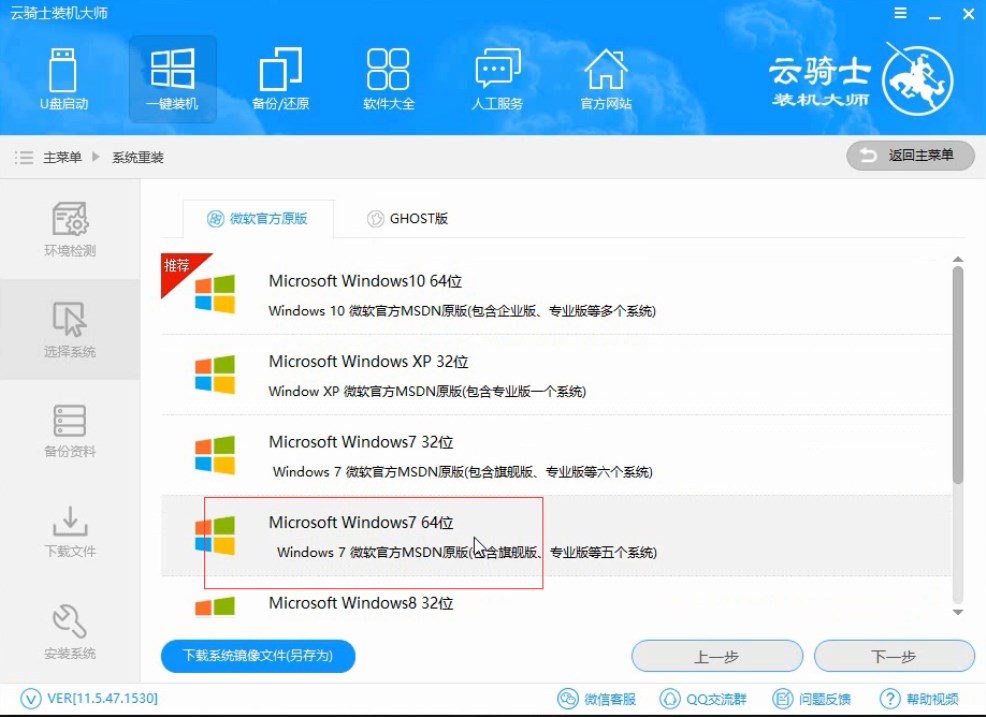
07 在弹出的下拉菜单中选择旗舰版。
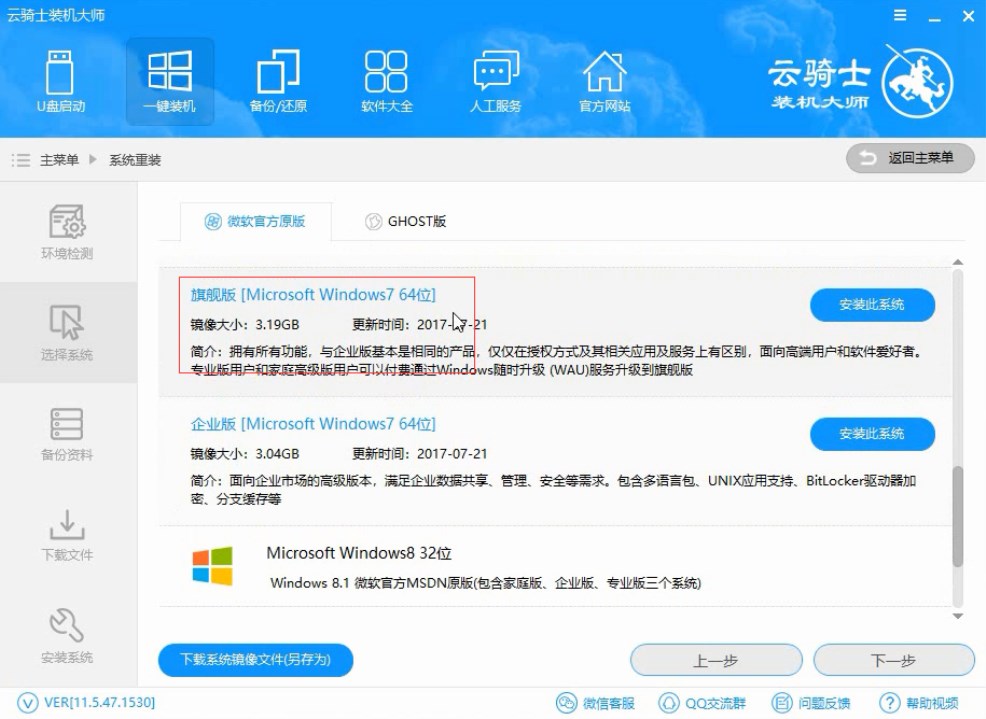
08 接着在资料备份资料里可以根据自己的实际需求进行选择。因为重装以后C盘文件会丢失。所以有重要的资料文件务必要备份。选择完成后点击下一步。
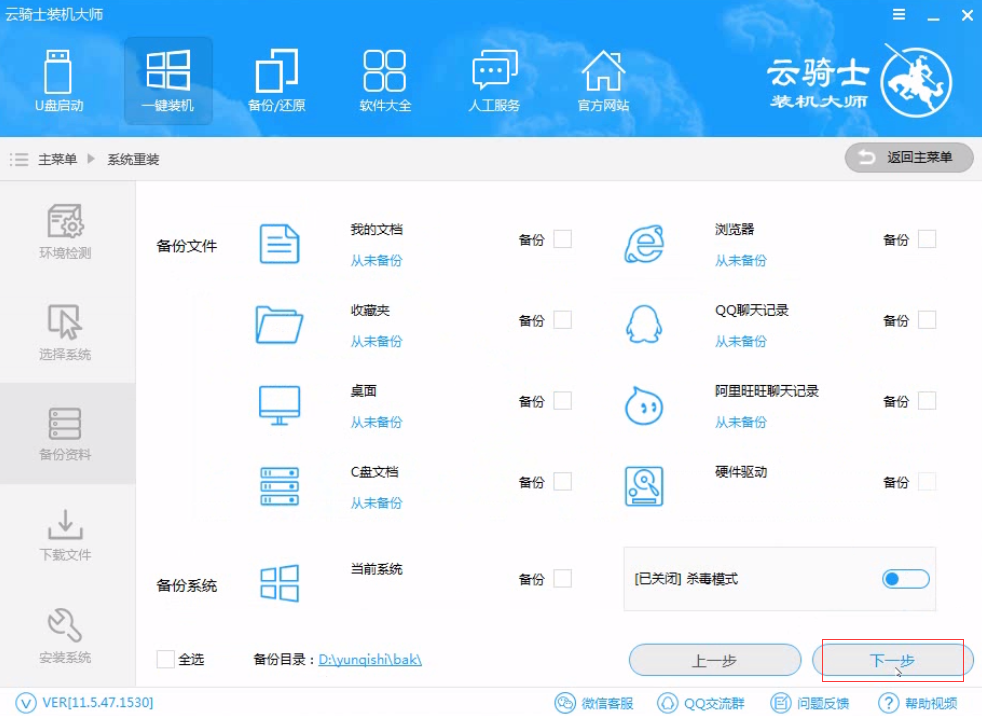
09 在弹出完成提示框。点击安装系统。在这里下载的系统文件较大大家耐心等待。
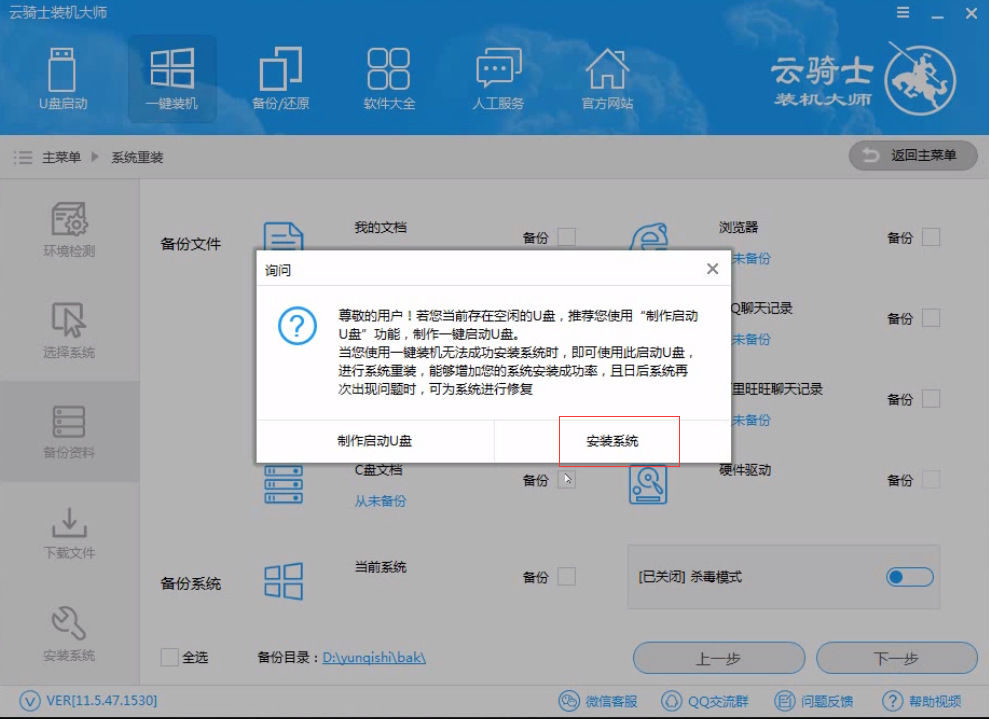
10 从这里开始用户就不用再进行操作了云骑士会自动完成安装。
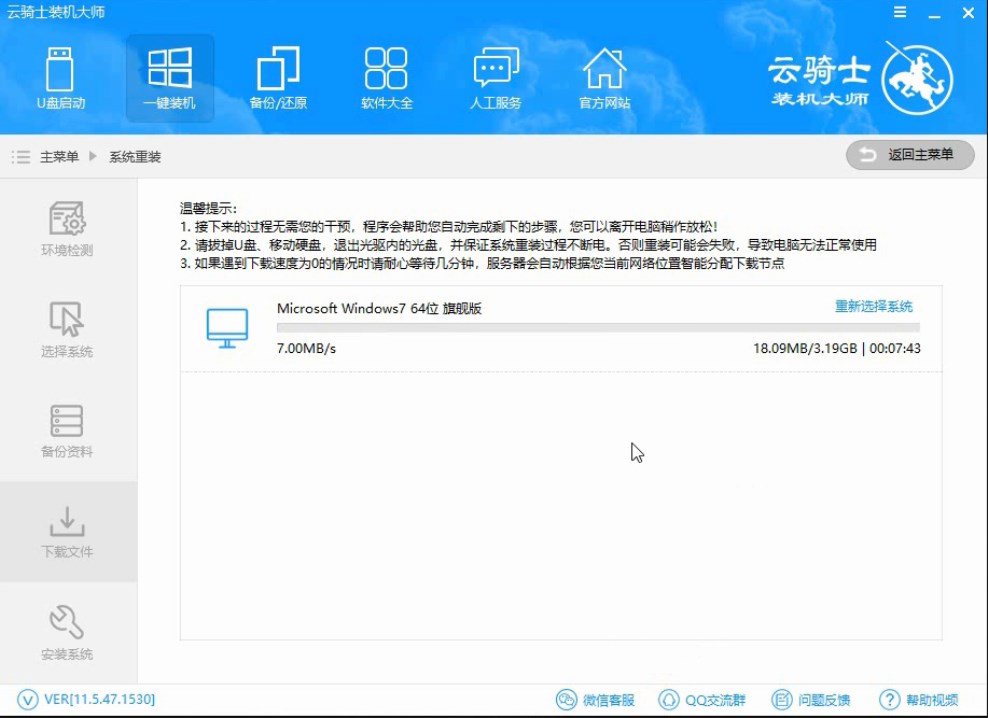
11 系统下载完成后云骑士将会进行第一阶段的安装。
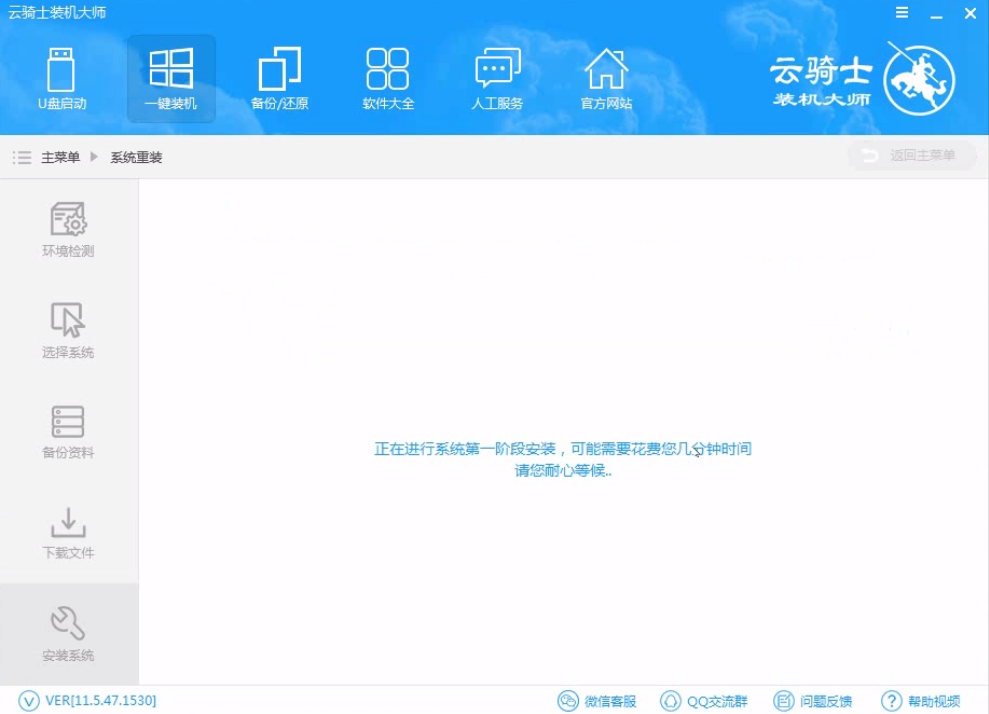
12 完成后会自动重启进行系统重装。
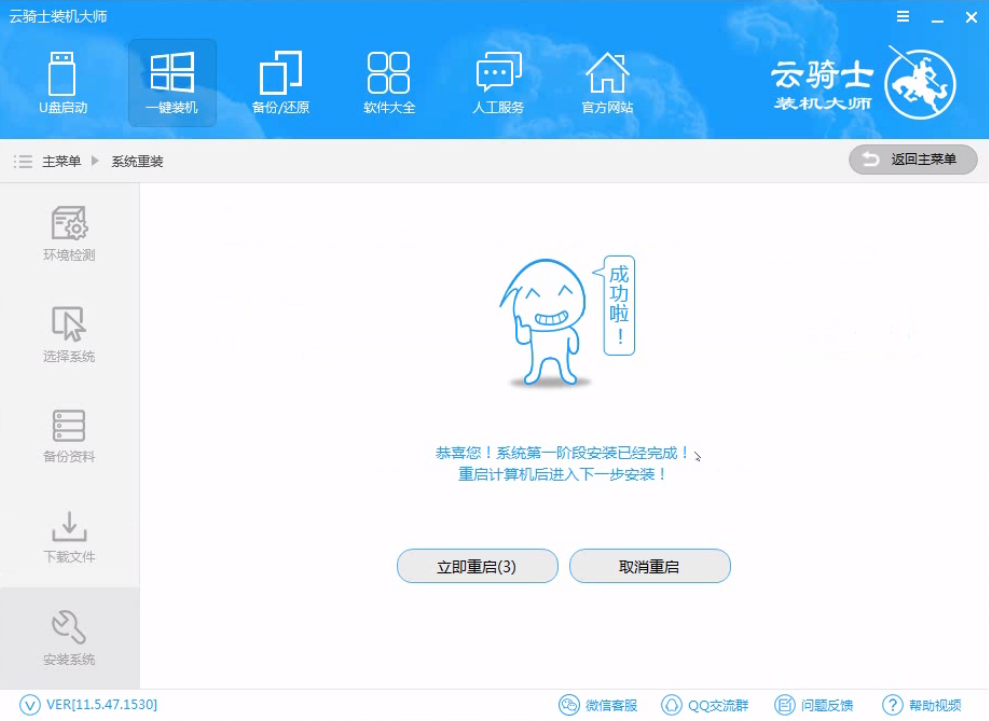
13 然后会进入DOS界面。
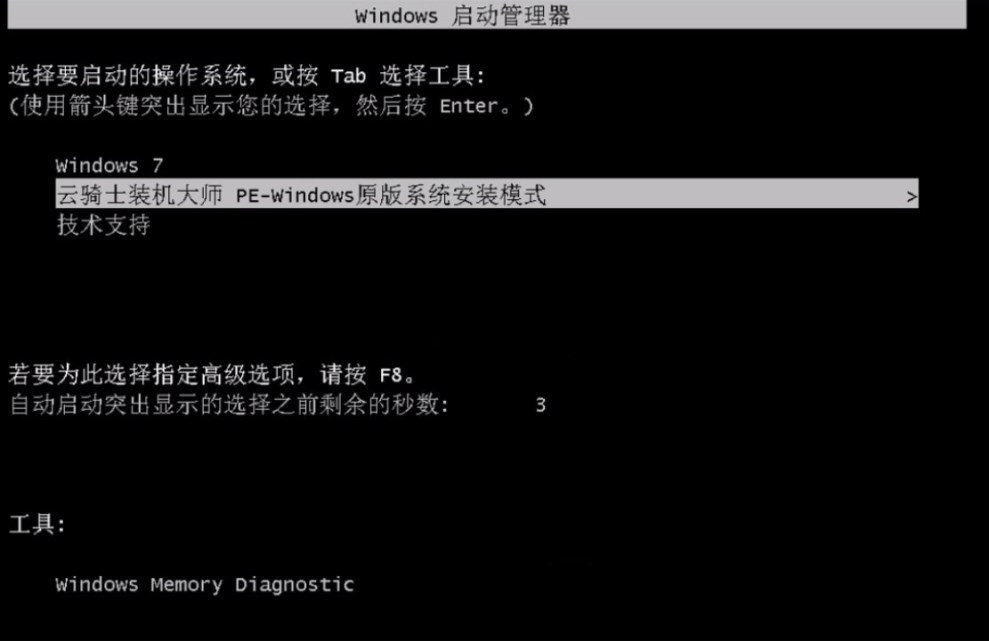
14 云骑士装机大师会自动进入PE系统进行安装。
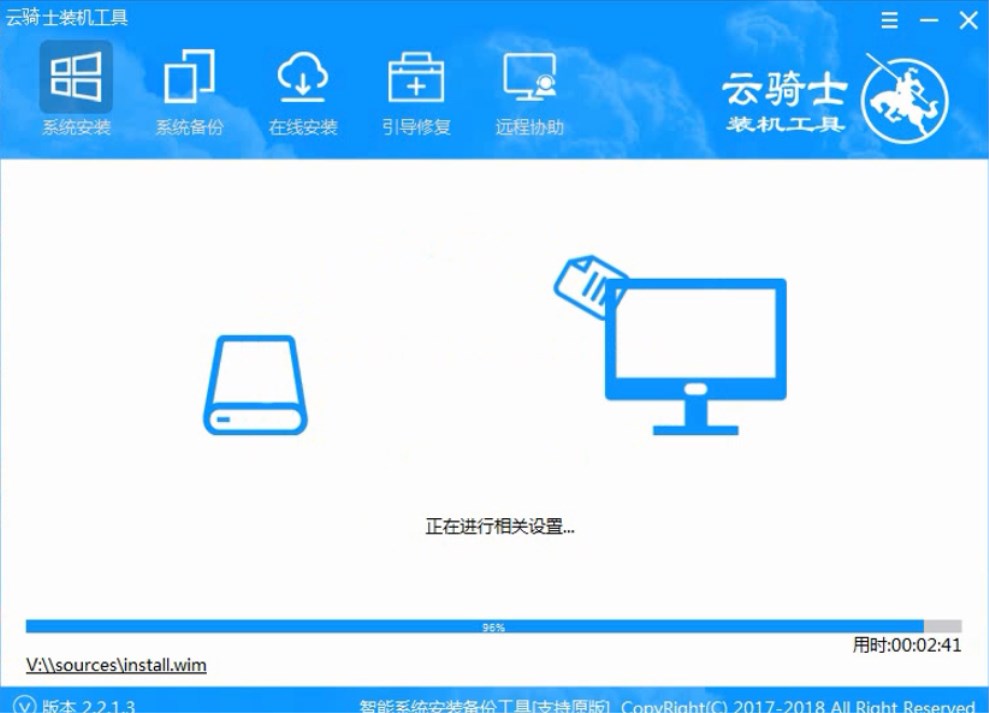
15 安装成功以后系统会自动重启进入win7安装界面。
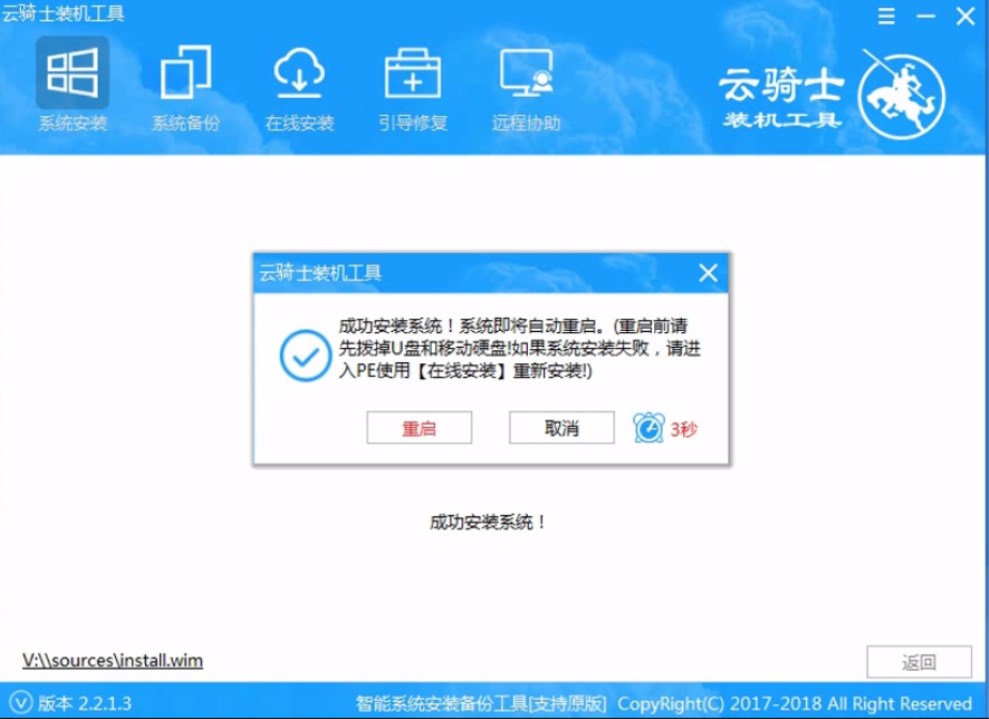
16 在这里我们稍作等待系统就安装完成了。
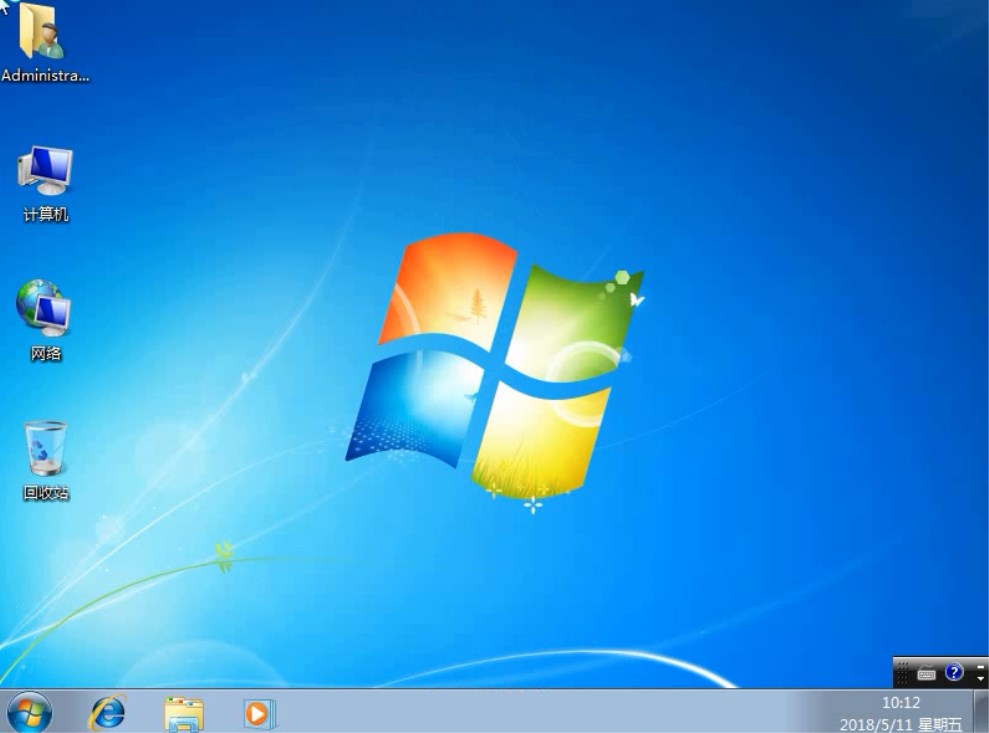
黑鲨装机大师怎么装win7
黑鲨装机大师怎么装win7?黑鲨装机大师具有一键重装系统的功能。电脑运行卡慢都可以使用该款软件。不求人也能轻松使用。但是很多不懂电脑的用户。不知道如何使用。下面就为大家详细介绍下操作步骤吧。希望对你有所帮助。

黑云一键重装系统装win7教程
通过u盘怎么安装win7系统呢?告别了光盘装系统的繁琐。迎来了U盘重装系统。因为U盘轻巧携带方便。是装机员必备的工具。当电脑系统出现崩溃无法进入。通过U盘来安装系统是其中一种解决方法。下面给大家分享一下黑云一键重装系统装win7教程。
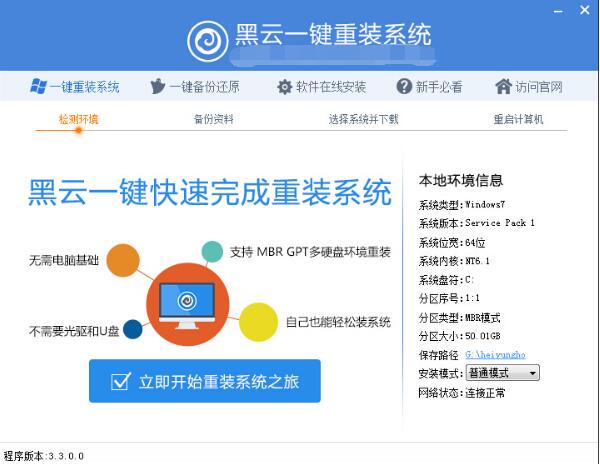
相关内容
海尔台式机重装系统 怎么重装系统海尔台式机win7系统 华硕主板u盘装win7系统 华硕主板装u盘系统安装win7 无系统电脑u盘装win7系统 无系统如何用u盘装系统 dell一体机装win7系统步骤 一体机装win7系统 acer用u盘装win7系统 acer用U盘如何装win7系统












